
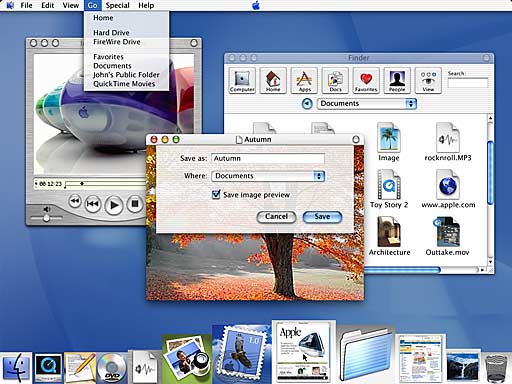
Ces pages sont destinées aux personnes venant de MacOS 9 et passant à MacOS X.
Si vous venez du monde Unix, la page Trucs pour MacOS X, plus technique sera mieux adaptée.
MacOS X est un système Unix sur lequel il est possible d'utiliser
Le dock sous MacOS X est un ensemble d'icônes (en général en bas de l'écran). Il est composé de deux groupes d'icônes séparés par une petite ligne pointillée.

Vous pouvez changer la taille de ces icônes, les faire s'agrandir ou apparaître lors du passage de la souris en choisissant un des sous menu Dock du menu Pomme.
Les préférences du Dock sont aussi accessibles par l'icône Dock des Préférences Système.
Truc : Vous pouvez changer la taille du Dock en cliquant sur la petite ligne pointillée dans le Dock et en déplaçant la souris.
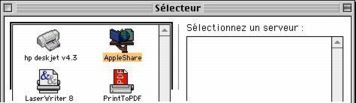
|
Le Sélecteur du Menu Pomme de MacOS 9 permet à la fois de se connecter à un serveur AppleShare, de choisir et de configurer les imprimantes.
|
La connexion peut se faire par TCP/IP ou par AppleTalk.
Par TCP/IP : Pour se connecter à un serveur par TCP/IP, le serveur peut être soit :
 |
Sous le Finder, choisir Se connecter à un serveur... du menu Aller. Taper l'adresse TCP/IP du serveur ou de la machine MacOS 9. Vous pouvez taper afp://adresse_IP_du serveur ou retrouver les serveurs sur le réseau local en cliquant sur le bouton entouré de rouge. |
Par AppleTalk :
| Sous le Finder, choisir Se connecter à un serveur... du menu Aller.
Si les zones AppleTalk n'apparaissent pas, c'est que le réseau Apple n'est pas activé sur votre machine (ou qu'il n'y a pas de zones AppletTalk sur votre réseau).
|
Apparaît alors une fenêtre similaire à celle que l'on avait sous MacOS 9. Après identification il faut choisir le volume sur lequel on veut se connecter. Sous MacOS 9, les volumes non autorisés apparaissaient grisés, sous MacOS X, ils n'apparaissent pas.
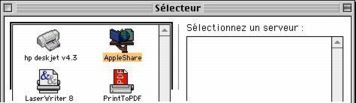
Le Sélecteur du Menu Pomme de MacOS 9 permet à la fois de se connecter à un serveur AppleShare, de chosir et de configurer les imprimantes.
|

Dans MacOS X, le choix de l'imprimante se fait au moment de l'impression (voir ci-dessus) parmis les imprimantes déjà configurées. Pour configurer une imprimante, choisir Liste des imprimantes qui va entrainer l'ouverture du Centre d'impression ou Configuration d'Imprimante. |
Voir liste des imprimantes et multi-fonction supportées par MacOS X v10.6.
En plus de l'utilitaire Capture qui recopie l'écran avec un retardateur, il y a
defaults write com.apple.screencapture type [png|pdf|tiff|jpg]defaults write com.apple.screencapture disable-shadow -bool trueLe fichiers de copie d'écran sont au format PICT sous MacOS 9, TIFF sous MacOS X 10.1 et PDF depuis la 10.2, png après. Si vous voulez transformer le fichier PDF en autre chose, utilisez l'Application Aperçu.
 Cliquer sur l'image pour l'agrandir. |
L'environnement Classic permet de faire tourner les anciennes applications qui n'ont pas été conçues pour MacOS X. Classic fait démarrer un MacOS 9 au sein de MacOS X. Il y a trois façons de démarrer Classic :
|
L'accès à l'annuaire du Campus (Ph) est intégré à Eudora. Si vous n'utilisez pas Eudora, il existe une petite application nommée Ph Client X. J'ai francisé la version 0.2. Pour la configurer, il faut choisir le serveur Ph de Jussieu : ph.jussieu.fr dans les Préférences.
2 février 2003 / 2013
|